Erro do Outlook 0x800ccc0e aparece no Windows 10 para indicar um problema com um dos três: Outlook Express, Windows Mail ou Outlook Express.
A razão por trás deste erro é geralmente um conflito entre os servidores SMTP e quando o usuário tenta enviar um e-mail sem configurar corretamente sua conta.
Neste artigo, examinamos alguns métodos de solução de problemas que devem ajudar a resolver o erro 0x800ccc0e:
Veja como corrigir o erro do Outlook 0x800ccc0e:
- Reparar Outlook
- Verifique os requisitos do servidor nas configurações
- Excluir contas duplicadas
- Alterar o número da porta do servidor
- Reinstale o Outlook
Solução 1 - Reparar Outlook
A primeira coisa que você deve tentar para resolver o erro do Outlook 0x800ccc0e é repará-lo a partir de Programa e recursos.
Siga esses passos:

- Abra o Painel de Controle.
- Vá para Programas e Recursos.
- Encontre “Microsoft Office 365” (ou qualquer aplicativo de escritório que se aplique) e selecione-o.
- Clique em Alterar na parte superior da janela Programas e Recursos. Na janela que se abre, selecione “Reparar”. Siga as instruções na tela.
- Quando o processo for concluído, reinicie o Outlook e verifique se o código de erro 0x800ccc0e persiste. Em caso afirmativo, tente a próxima solução.
O Outlook não consegue fazer logon? Verifique nosso guia para corrigir esse erro rapidamente!
Solução 2 - Verifique os requisitos do servidor nas configurações
- Abra o Outlook.
- Abra Arquivo> Ferramentas> Configurações da conta.
- Na janela Configurações da conta, clique na guia E-mail. A seguinte janela deve abrir.
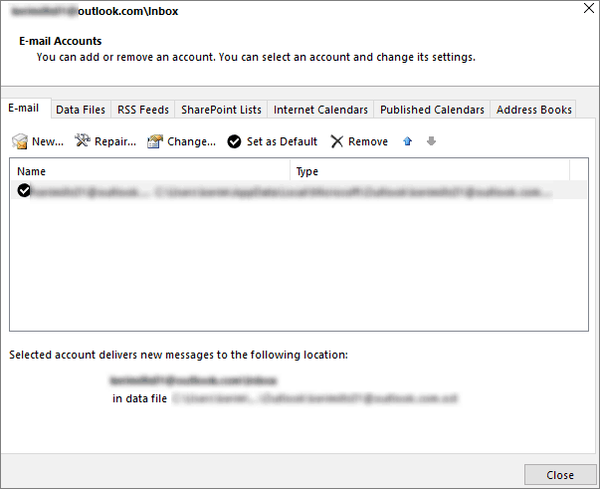
- Selecione sua conta de e-mail na lista.
- Uma nova janela chamada conta de e-mail deve ser aberta. Nele, encontre o botão “Mais configurações” e clique nele.
- A seguinte janela “Configuração de e-mail da Internet” deve abrir.

- Abra a guia Servidor de Saída.
- Nele, marque a caixa “Meu servidor de saída (SMTP) exigiu autenticação”.
- Clique em OK para aplicar as mudanças.
- Quando o processo for concluído, reinicie o Outlook e verifique se o código de erro 0x800ccc0e persiste. Em caso afirmativo, tente a próxima solução.
Solução 3 - Excluir contas duplicadas
Outra solução possível é procurar contas duplicadas, que podem estar causando conflitos, e excluí-las. Sabe-se que contas duplicadas causam o erro 0x800ccc0e. Basta seguir estas etapas:
- No menu Outlook, selecione Ferramentas.
- Vá para Contas e navegue até a guia Correio.
- Selecione qualquer conta de e-mail duplicada que você ver.
- Clique no botão Remover para remover essas contas.
Assim que o processo estiver concluído, reinicie o Outlook e verifique se o código de erro 0x800ccc0e persiste. Em caso afirmativo, tente a próxima solução.
Solução 4 - Alterar o número da porta do servidor
- Abra o Outlook.
- Abra Arquivo> Ferramentas> Configurações da conta.
- Na janela Configurações da conta, clique na guia E-mail. A seguinte janela deve abrir.
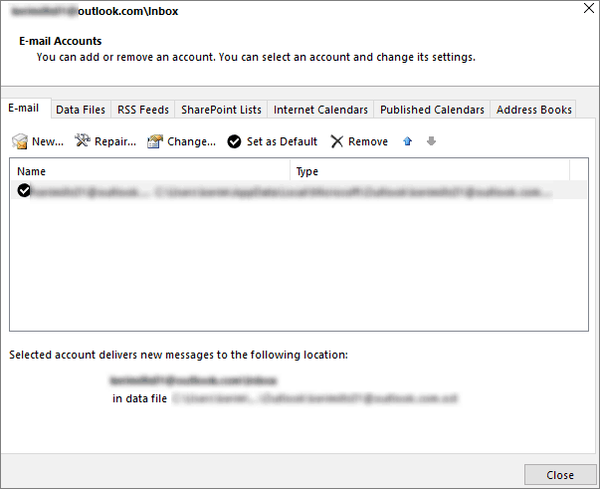
- Selecione sua conta de e-mail na lista.
- Uma nova janela chamada conta de e-mail deve ser aberta. Nele, encontre o botão “Mais configurações” e clique nele.
- A seguinte janela “Configuração de e-mail da Internet” deve abrir.
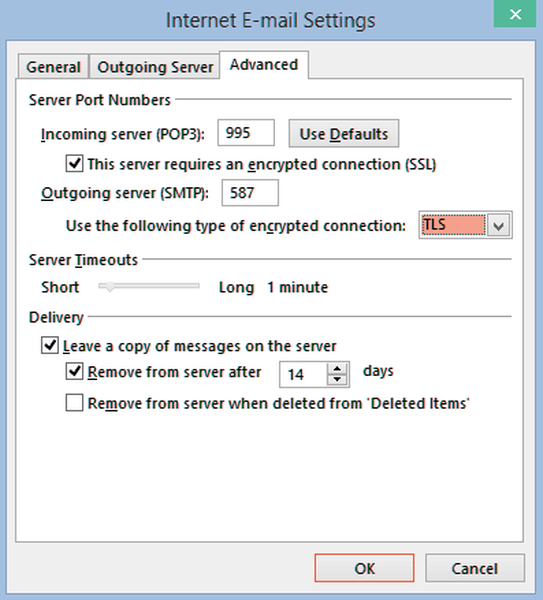
- Abra a guia Avançado.
- Nele, altere o número da porta do servidor de saída (SMTP) para 587.
- Clique em OK para aplicar as mudanças.
Assim que o processo estiver concluído, reinicie o Outlook e verifique se o código de erro 0x800ccc0e persiste. Em caso afirmativo, tente a próxima solução.
Solução 5 - Reinstale o Outlook
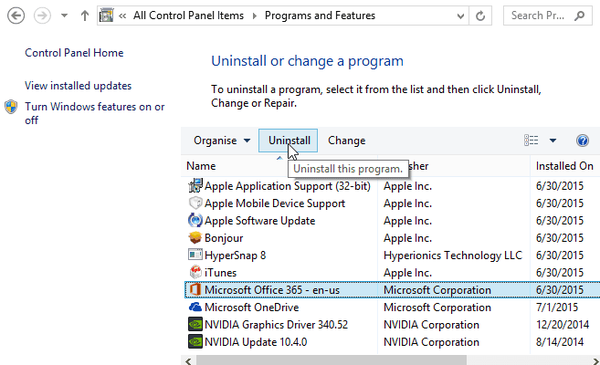
Se tudo mais falhar, pode ser necessário desinstalar e reinstalar o Outlook. Sabe-se que as reinstalações resolvem um erro persistente 0x800ccc0e.
Depois de reinstalar os serviços, você precisará criar uma nova conta. Para desinstalar, siga estas etapas:
- Abra o Painel de Controle.
- Vá para Programas e Recursos.
- Encontre “Microsoft Office 365” (ou qualquer aplicativo de escritório que se aplique) e selecione-o.
- Clique em “Desinstalar” na parte superior da janela Programas e Recursos. Um assistente de desinstalação deve aparecer. Siga as instruções na tela.
- Assim que o processo for concluído, reinstale o Office para adicionar uma nova instalação do Outlook.
- Assim que o processo for concluído, crie sua conta e tente enviar o e-mail novamente. Espero que o problema tenha sido resolvido.
Muitos problemas com o Outlook? Escolha outro cliente de e-mail para se comunicar sem preocupações!
Esperamos que nossas soluções tenham ajudado você com seu problema. Se perdemos alguma forma de resolver o problema, por favor nos avise na seção de comentários abaixo.
Além disso, se nenhuma das soluções listadas acima funcionou para você e se você não encontrou o motivo exato, você deve considerar entrar em contato com o Suporte do Office.
 Friendoffriends
Friendoffriends



